如何在不需要电子商务解决方案的情况下通过 WordPress 中的表单接受付款?
已发表: 2019-09-10您不需要电子商务解决方案即可通过 WordPress 中的表单接受付款。 如果您拥有 WordPress 网站,那么 WooCommerce 似乎是您收取付款的唯一选择。 事实是,还有其他选择。
无需完整的电子商务解决方案,自动销售商品和服务也很简单。 您只需要合适的工具来完成这项工作。
简化流程的最佳方法之一是创建表单并向其添加付款字段。 这可以使用正确的插件快速完成。 在本指南中,您将学习如何使用 WPForms 插件创建表单并使用它来接受付款。
WPForms 有付费版和免费版。 对于基本表单,包括联系表单、时事通讯订阅表单和建议表单,您可以使用免费的 Lite 版本(请参阅使用 WordPress 表单构建器插件的好处)。
WPForms 的高级版对文件上传、减少表单放弃、创建 WordPress 付款表单、条件逻辑表单等功能很有帮助。您还需要高级版本才能开始在您的网站上接受付款。
如何通过 WordPress 中的表单接受付款?
我强烈建议使用 WPForms 插件来创建带有付款处理的表单。 该插件使用简单,因为它利用了拖放表单构建器。
Lite 版本是免费的,但您需要购买 PRO 版本才能使用支付插件。 WPForms 允许您使用 Paypal 和 Stripe 在您创建的表单上接受付款。 设置方法如下:
— 安装并激活 WPForms 插件后,转到“WPForms”并选择“插件”菜单。
— 如果您打算提供多个支付网关选项,请从那里安装 PayPal Standard Addon 或 Stripe Addon 或两者。
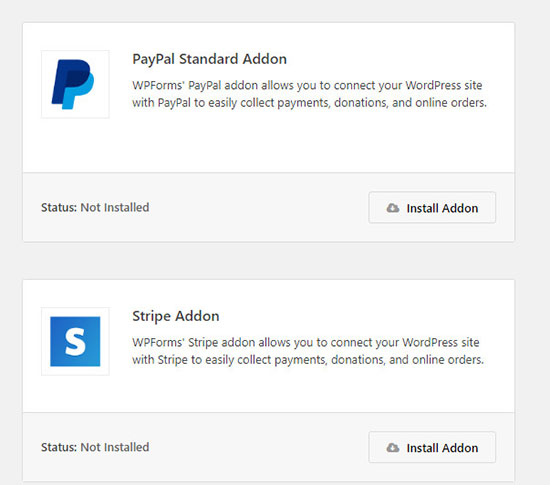
— 单击 WPForms 菜单中的“添加新”,这将带您进入表单构建器中的设置页面。 为您的表单选择一个名称,然后选择“账单/订单”选项。
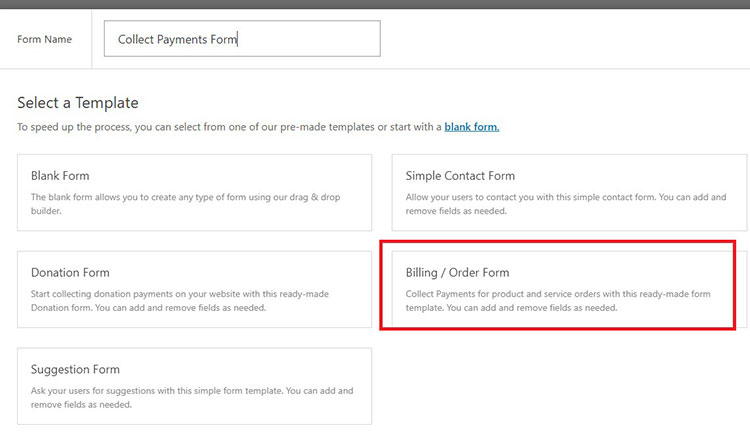
如果需要,您可以使用空白表格,但账单表格将为您提供一个良好的开端,并向您展示 WPForms 如何接受付款。
为此,帐单/订单模板将加载常用字段。 只需指向并单击即可编辑各个字段。 您还可以使用左栏中的菜单添加新字段。
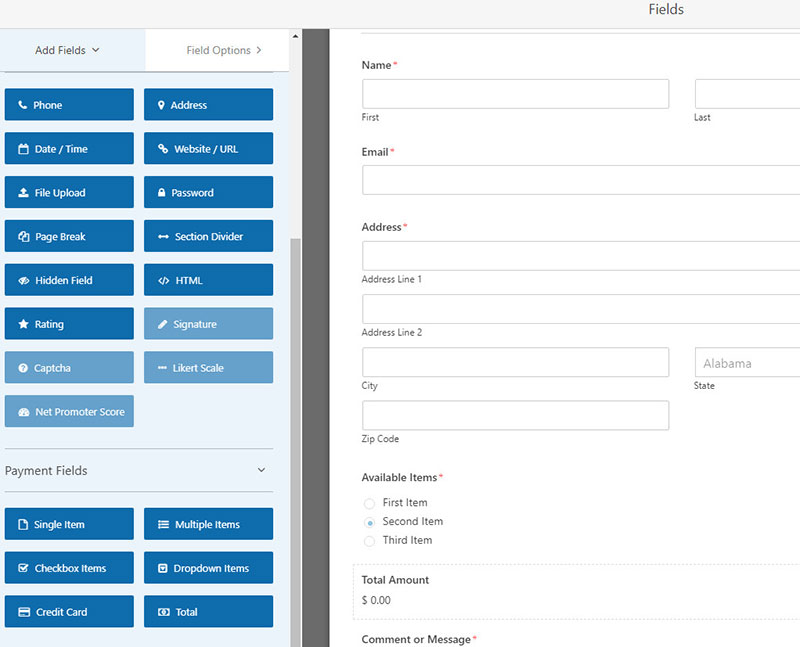
— 在左栏菜单中,向下滚动到“付款字段”选项。 这将让您添加付款选项的字段。
项目字段将允许您编辑定价和项目信息。 使用 WPForms,您可以添加客户可以订购的单个和多个项目。 完成所有编辑后,单击信用卡字段以将此选项添加到您的表单中。
— 现在您的表格已完成,您可以为您的表格启用付款。
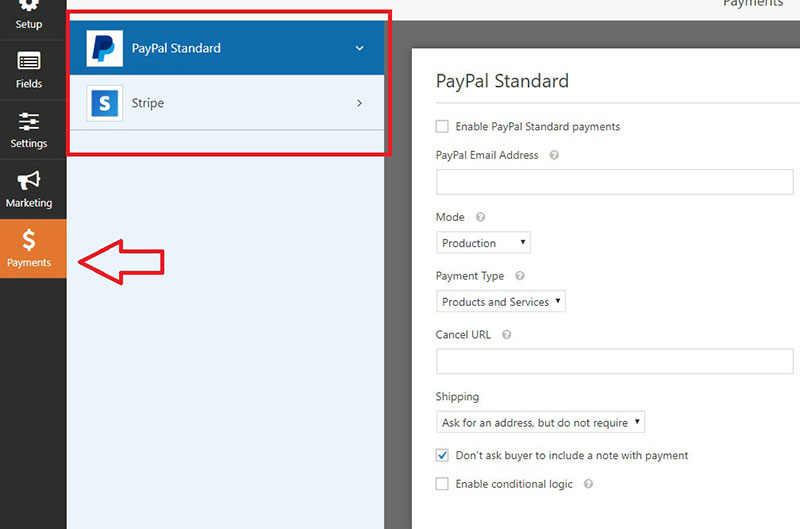
在接下来的一系列步骤中,我将使用 Stripe 作为示例。
— 单击屏幕左侧菜单中的“付款”选项卡,然后选择“条纹”。 ” Stripe 要求客户使用信用卡进行购买,但他们无需离开您的网站即可进行这些交易。
您需要确保您的网站启用了 SSL/HTTPS,以便您可以接受信用卡付款。 如果您没有 SSL 证书,请查看我的帖子,其中解释了如何向 WordPress 站点添加免费 SSL 证书。
在启用 Stripe 支付之前,您需要在Payments下的 WPForms设置页面上设置您的 Stripe API 密钥(实时和测试) 。
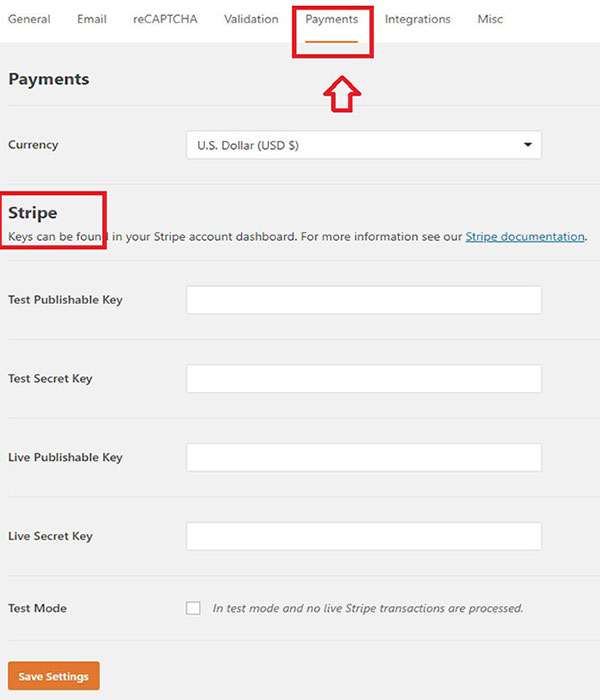

— 执行此操作后,单击“启用条纹支付”选项旁边的复选框。 您还需要提供付款说明。
如果需要,您可以使用下拉菜单并选择电子邮件字段向您的客户发送订单电子邮件通知。
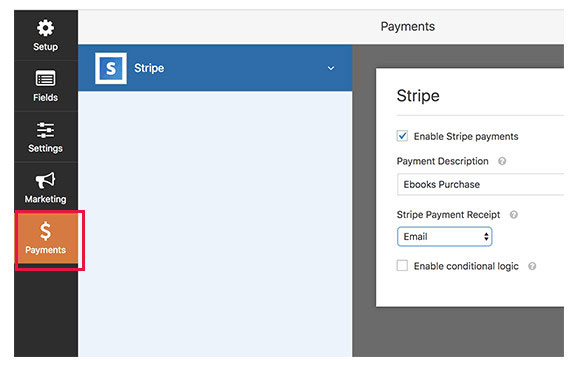
— 另一种选择是能够接收有关客户购买的电子邮件通知并向您的客户发送电子邮件以确认他们的订单已收到。
为此,请进入左侧的“设置”菜单并选择“通知” 。 WPForms 应该已经创建了一个表单,每当下新订单时,它都会向您的 WordPress 管理员的电子邮件地址发送一封电子邮件。
您可以通过添加多个电子邮件地址、更改副本、主题行或您想要的任何其他详细信息来编辑此电子邮件通知。 如果您想向客户发送单独的通知,请选择“添加新通知”选项。
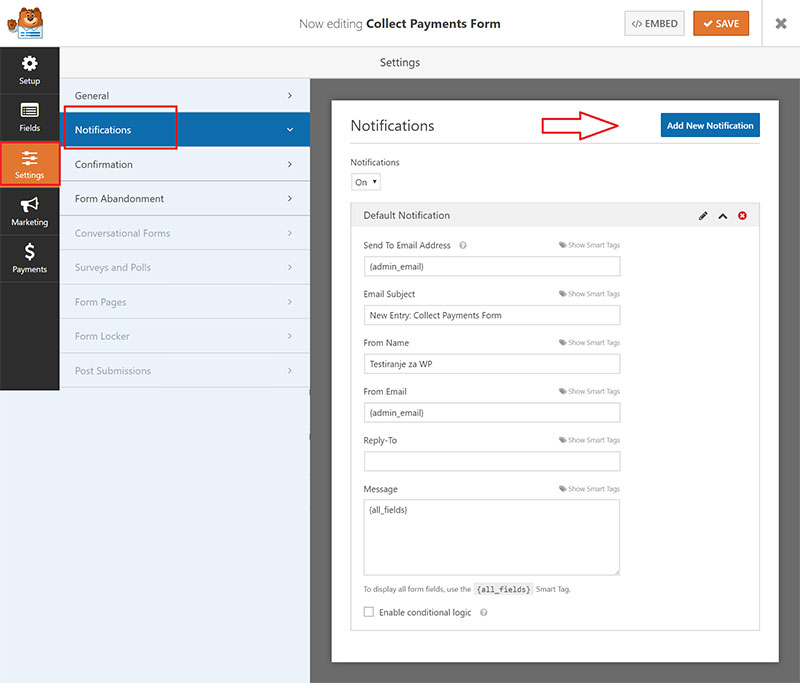
然后,您需要为通知命名。 选择名称后,您将看到所有可以编辑的通知字段。
选择“发送到电子邮件地址”按钮旁边的“显示智能标签”选项。 选择“电子邮件”字段允许 WPForms 将电子邮件发送到客户在线填写表格时提交的电子邮件地址。
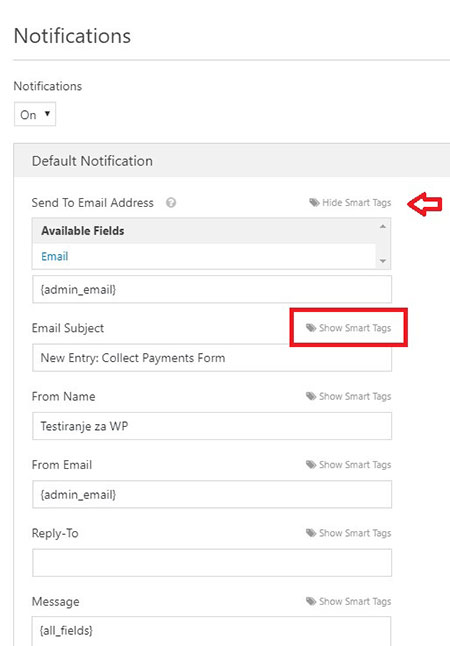
添加主题行和消息,您可以编辑电子邮件通知的其余部分。 如果需要,您可以添加智能标签以从表单字段添加产品详细信息、用户信息和其他详细信息等信息。
— 完成编辑并退出表单构建器菜单后,单击“保存”按钮。 您现在可以在您的网站上接受信用卡付款了。 此选项可以添加到您网站上的任何 WordPress 页面。
您需要做的就是创建一个新页面或编辑现有页面,然后选择页面编辑器正上方的“添加表单”选项。
完成此操作后,将出现一个弹出窗口,让您选择所需的表单。 选择表单后,单击“添加表单”选项。
然后 WPForms 会将必要的短代码添加到您的帖子编辑区域。 WPForms 是在 WordPress 中创建表单和添加信用卡付款选项的最简单方法之一。
如果你不想像我在上面的例子中那样使用 Stripe,你可以通过使用 WPForms PayPal Standard Addon 来使用 PayPal 作为支付选项。
由于垃圾邮件可能是任何形式的问题,为了阻止 WordPress 中的垃圾邮件表单提交,WPForms 提供了与蜜罐和谷歌 reCAPTCHA 的集成。
收款表格摘要
许多只销售少数选定产品或服务的小型企业或公司不希望他们的网站有一个完整的购物车。 他们所需要的只是一个简单的订单,让他们的客户付款。
WPForms 使任何技能水平的用户都可以轻松设置此选项并创建表单。 WPForms 将帮助您设置付款表格,无论您是接受非营利组织的捐赠(参见捐赠与慈善比较)、销售数字和/或实体产品,还是创建用户注册表以供人们访问您的受限或优质内容地点。
目前, WPForms 只接受 Stripe 和 PayPal 作为付款方式。 对于其他付款方式,您需要购买 WPForms 的第三方插件。
您可能还需要考虑Gravity Forms 插件,该插件支持其他支付网关,包括 2Checkout、PayPal、Stripe 和 Authorize.net。 检查 WPForms 与 Gravity Forms 比较以查看这两者之间的差异。
